Продолжаем тему предыдущего урока и делаем валентинку с анимацией. Наша открытка валентинка должна получится такой.
1-Открыть сохраненный в прошлом уроке PSD файл с валентинкой. Он откроется со всеми нужными слоями.
Для анимации нужно сделать обратную сторону верха валентинки, назовем её крышкой.
2-В окне слоев кликнуть по слою 3, нажать Ctrl и кликнуть по слою 5. Выделятся слои с сердцем и обводкой.
3-Слои-дубликат слоев.
4-Слои-объединить слои.
Объединим и другие слои.
5-В окне слоев кликнуть по слою 2, нажать Shift и кликнуть по слою 5.
6-Слои-объединить слои.
Теперь подготовим слои к анимации.
7-В окне слоев активировать слой 5 копия 2.
8-Слои-создать дубликат слоя.
9-Редактирование-свободное трансформирование. Уменьшить крышку, потянув мышкой за нижний маячок вверх.
10 Слои-создать дубликат слоя.
11-Редактирование свободное трансформирование. Этот слой тоже уменьшить.
12- Слой-дубликат слоя.
13-Редактирование свободное трансформирование. Еще раз уменьшаем.
14-В окне слоев активировать слой 5 копия.
15-Слои-создать дубликат слоя
Редактирование свободное -трансформирование. Уменьшаем верх. Тянем верхний маячок вниз.
16-Слои- создать дубликат слоя. И этот слой уменьшить.
17-В окне слоев переместим слои. Слой 5 копия 6 поставить под слой 5 копия. Слой 5 копия 7 поставить под слой 5 копия 6 (зажав мышкой слой, перетянуть его вниз).
Переходим к анимации.
18-В окне анимации нажать на маленький треугольник,.
и выбрать " создать кадры из слоев".
19-Удалить 1, 2 и последний кадр. ( Перетянуть каждый кадр в корзину.)
20-Поставить время на первом кадре 0, 5 сек, на последнем 1 сек.
21-Кликнуть по первому кадру , нажать Shift и кликнуть по последнему. Кадры выделятся.
22-В окне слоев включить глазок на слое 1 (с белым фоном). На каждый кадр добавится белый фон.
23-Кликнуть по второму кадру , нажать Shift и кликнуть по последнему. Кадры выделятся.
24- В окне слоев включить глазок на слое 5.
25-В окне анимации кликнуть по 5 кадру , нажать Shift и кликнуть по 7 кадру.
26-В окне слоев включить глазок на слое 8 (с петлями).
27-В окне анимации нажать на маленький треугольник
и выбрать "выделить все кадры",
затем в окне анимации еще раз нажать там же и выбрать " скопировать кадры",
снова нажать, выбрать " вставить кадры" и еще раз " обратный порядок кадров".
Теперь можно смотреть, нажав на "пуск" в окне анимации, как получилась открытка валентинка.
28- Сохранить для Web и устройств. Сохраняем в формате Gif.
Другая красивая валентинка есть в этом уроке.


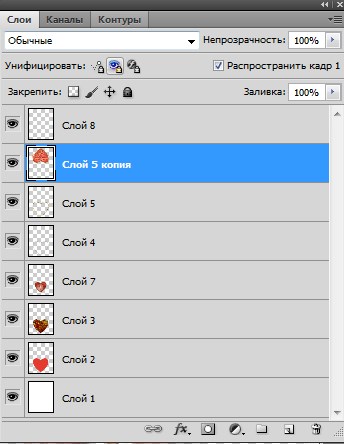
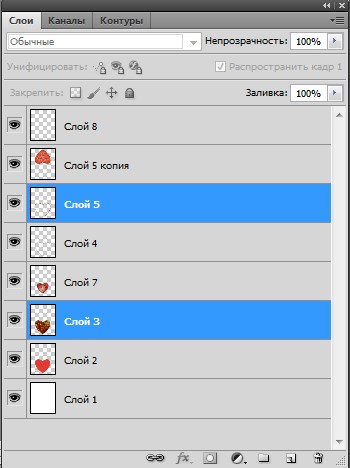
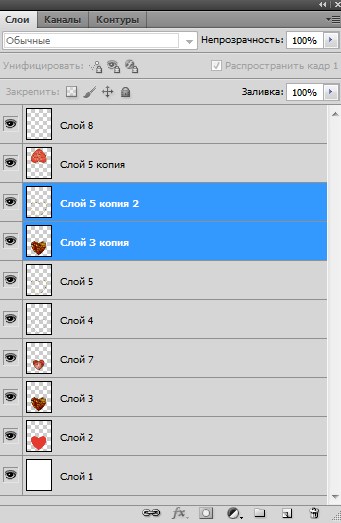

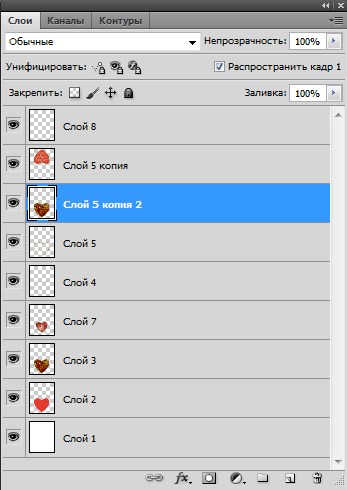
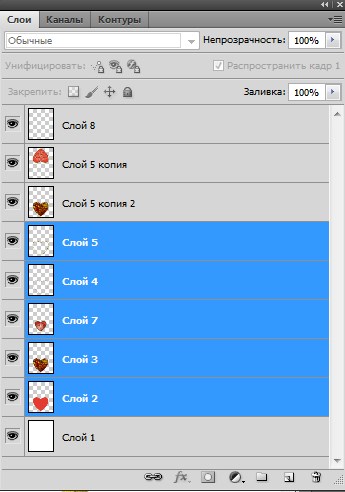
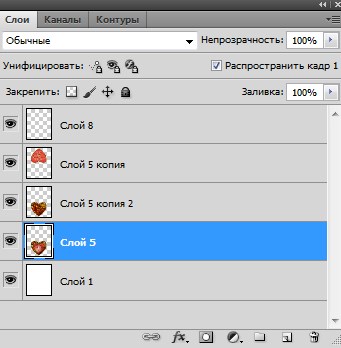
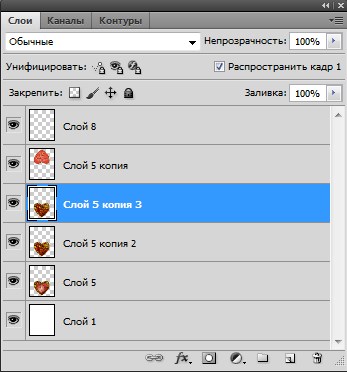
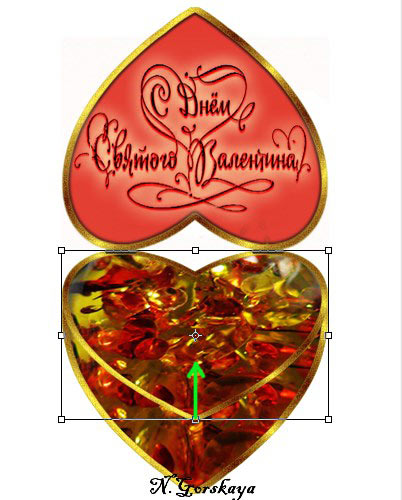
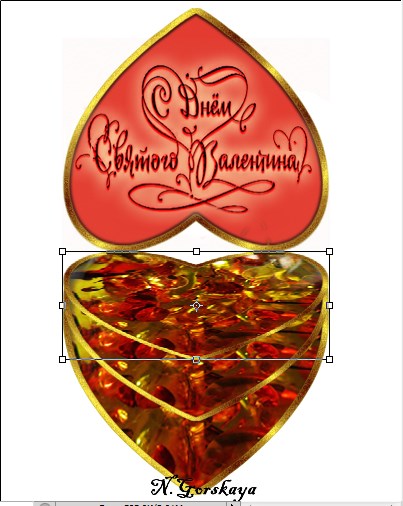

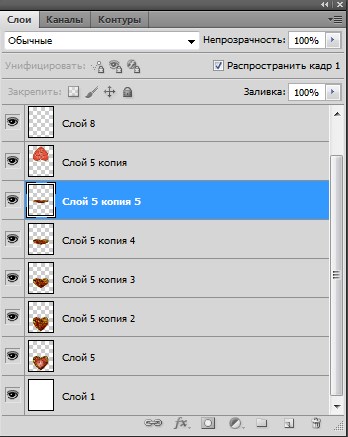
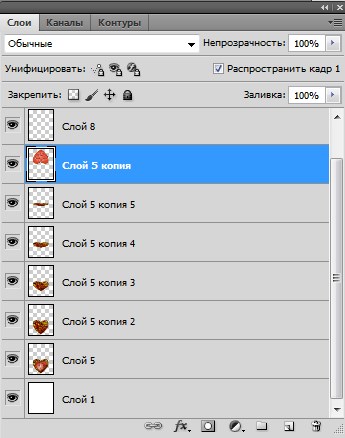
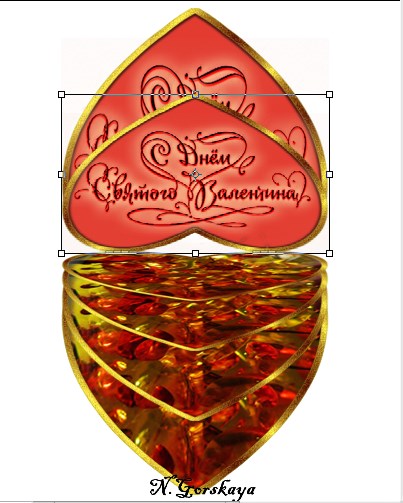

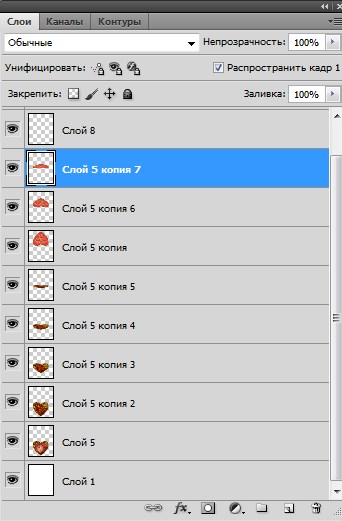

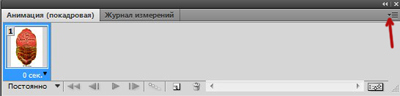
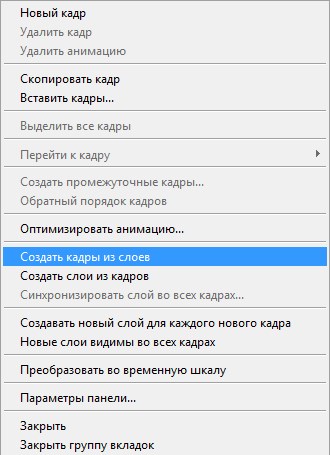

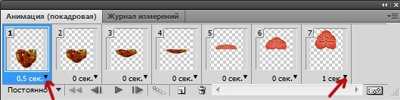
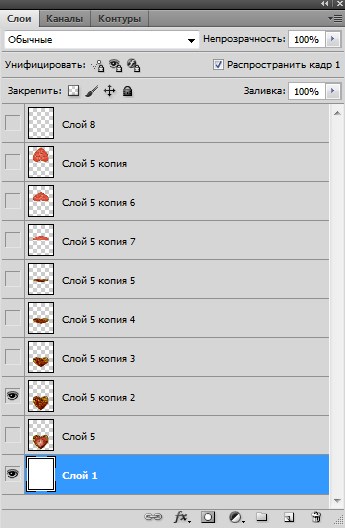
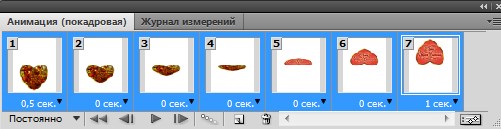



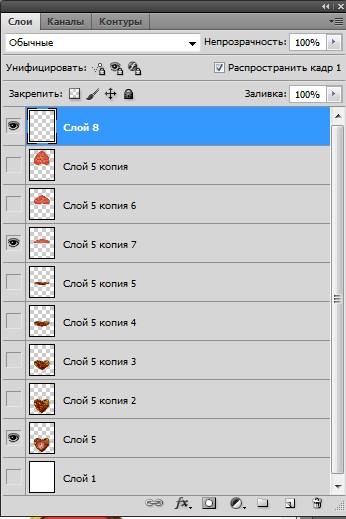

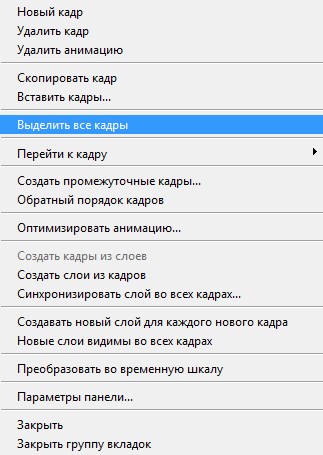
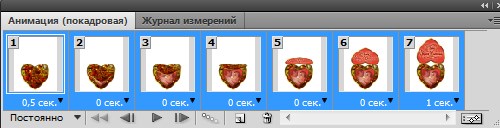
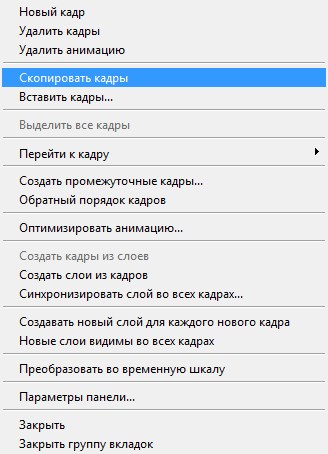


Спасибо большое за классный урок!
Валентина,спасибо,за оценку урока. Очень приятно, что урок понравился.
Надя, большое спасибо за чудесный урок.
И с праздником Вас. Любви и счастья желаю вам.
Вот, что у меня вышло.
Спасибо за прекрасный урок !!!
Надежда, благодарю Вас за урок! Не скрою : пришлось попыхтеть, но всё получилось ! Очень признательна Вам !
Надежда, а у меня анимация получилась ,но после применения трансформации остались полосы, не пойму в чём дело.Помогите разобраться,переделывала 3 раза , результат тот же, не пойму где ошибка.
Ну вот , прошу прощения, гифка плохо загрузилась вообще, попробую другую ссылку взять
Вот такая у меня проблема
Спасибо, Антонина! У Вас классно получилось и сердечко интересное.
Валентина, Вы где-то сделали, наверное случайно, обводку по периметру белого фона вместе с верхом валентинки или захватили слой с обводкой по периметру при объединении слоев. И эта темная обводка трансформируется вместе с верхом.Обводка появилась на втором слое, на пятом слое она трансформируется с верхом и сюда забыли добавить низ валентинки.Если у Вас сохранен файл в PSD , то откройте его в фотошопе, и включая выключая глазки на слоях, найдите, на каком слое появилась обводка по периметру.
Филия,Вы молодец, отлично справились.В этих двух уроках почти все время нужно со слоями работать.Тут запутаться легко. Да и вместе большой урок получился.
Валентина, если будете переделывать, смотрите внимательно,чтобы был активен именно тот слой с которым вы работаете. И следите, чтобы каждая обводка была сделана на новом слое.Слоев много, не мудрено и запутаться.И еще совет. Когда сделаете немного работы правильно,сделайте копию файла сохраните его в PSD, на случай, если, где-то, потом допустите ошибку, чтобы не делать все с самого начала, а можно было открыть сохраненный файл и продолжить.
Надежда, огромное спасибо за уроки! Очень и очень понравились оба ваши урока по валентинкам! Вы так прекрасно объясняете, что всё с первого раза получается. Я уже несколько ваших уроков сделала и от всех в восторге. Завтра сделаю ещё несколько валентинок и займусь блинами.
Спасибо Надежда! Всё понятно объяснили. Извините , что отнимаю время,просто ещё учусь фотошопу.
Ура!!! У меня получилось наконец! Надежда,Ещё раз благодарю!
Валентина,прекрасно получилось! Еще сделайте в уроке пункт 27, и картинки будут плавнее перетекать.
Спасибо, Вера! Очень рада, что уроки не вызвали затруднений.Успешного и приятного Вам творчества!
Валентина, если что непонятно,спрашивайте. На то и уроки, чтобы учится и исправлять ошибки, если они появляются.
Я почему то не могу добавить комментарий на сайт. Ещё раз огромное спасибо за урок! Сделала 2 варианта (с открытием вверх как в уроке и вправо), жаль что здесь не могу показать. Если у вас будет время и желание, они у меня вот здесь находятся
Вера, посмотрела Ваши валентинки. Замечательно сделали.Все красивые и вариант интересный придумали с открытием вправо. Проверила, как комментарий добавляется. Добавился сразу.
Это всё благодаря вам! Я подписалась, теперь буду получать новые уроки и сразу их делать. Спасибо, что зашли и посмотрели!
Спасибо, Вера! Очень рада видеть Вас в числе постоянных читателей моего сайта.
Как же красиво получилось у вас) Вы просто волшебница 🙂
Спасибо, Елена! Это не так сложно, как кажется.
Milá Naděnko, překrásné dílko!!! I já jsem se pokusila podle vašeho návodu udělat obrázek… Já smekám před Vašími super návody !!! Děkuji, za Vaše nádherné obrázky! Moc ráda bych zkoušela podle Vašich návodů dělat obrázky… bohužel mi chybí čas, manžel je nemocný, už více než 3 roky se starám o něho (je nechodící) Teď je v Sanatoriu, já jsem už hodně unavena, potřebuji si odpočnout… Naděnko, přeji Vám hodně úspěchů ve Vaší tvorbě. můj blog : Ještě jednou DĚKUJI !!! Amálie
Amalia, moc děkuji za váš druh slova.Ya velmi rád, že jste si našel čas a navštívil můj sayt.Vasha Valentine dopadlo velmi dobře.